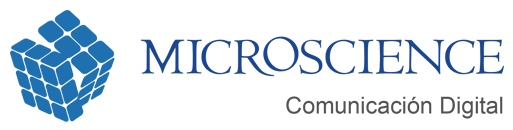
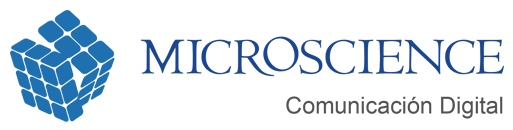

Para configurar el correo electrónico de nuestro dominio en nuestro terminal iPhone con el programa nativo Mail, sólo tendremos que seguir los siguientes pasos. (Os recuerdo que hay otros programas de correo que pueden ser igual de interesantes para nuestro iPhone).
Paso 1. Lo primero de todo buscamos el icono de ajustes de nuestro iPhone en su interfaz.

Paso 2. Tras ello seleccionamos la opción de correo electrónico, es decir, la que pone "Correo, contactos, calendarios."

Paso 3. Procedemos dándole a "Añadir cuenta"

Paso 4. Despúes accedemos a la aplicación Mail de nuestro iPhone y elegimos la opción Otro (Other) para configurar una cuenta de correo electrónico con nuestro dominio.

Paso 5. Selecciona el servidor tipo POP y luego comienza agregando tus datos.

Paso 6. En Incoming Mail Server agrega:
Host name: pop3.tuservidor.com
User name: Correo electrónico
Password: Contraseña

Paso 7. Selecciona Outgoing Mail Server (SMPT)

Asegúrate que el puerto de entrada POP3 sea 110 y el puerto de salida 25.
ACLARACIÓN: Para el caso de IMAP, el valor del servidor de entrada varía y es 143. Si tu ISP bloquea el puerto 25 (Servidor de salida) deberás cambiarlo por el puerto 587.
Paso 8.
Ahora solo resta configurar el servidor saliente SMTP. Para eso sigue estos pasos:
Vas a settings (Mail, contacts, calendar).

Paso 9.
Haz clic en tu Email —> SMTP —> Authentication —-> PASSWORD

Jr. Yauli 1641 - Chacra Rios Norte - Cercado de Lima - Lima - Perú
(511) 775-3919
